Asi každý, kdo nahrává videa na internet, někdy řešil to, jak určitou jeho část rozmazat nebo rozostřit, aby tam obličej osoby nebo textu prostě nebyl vidět. Nenašel jsem možnost v editorech videí, které používám, ale jde to přímo na Youtube při editaci videa.
Jak rozmazat video v YouTube editoru
Nahrajte video na YouTube, ale ješte ho nepublikujte. Poté otevřete Youtube studio https://studio.youtube.com, zde klikněte vlevo na Obsah a otevřete pro editaci video, které chcete upravit. Stačí kliknout na Podrobnosti.
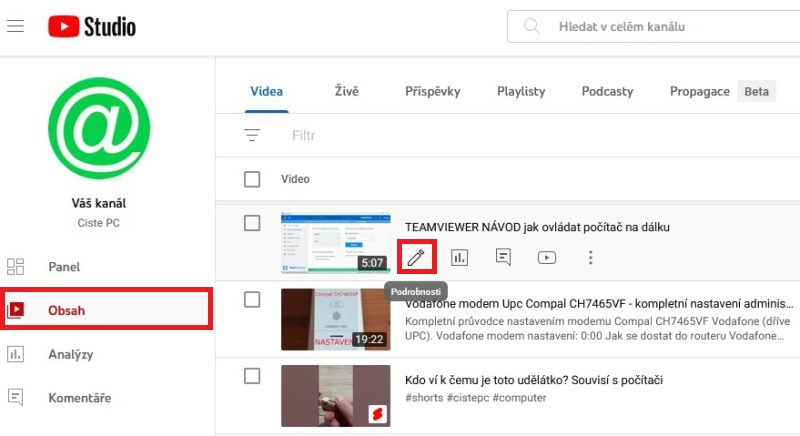
Dále klikněte na Editor a pak rozklikněte volbu Rozmazání.
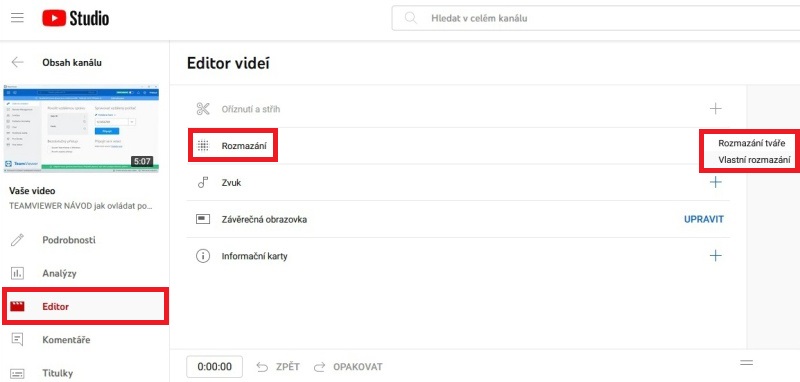
Máte 2 možnosti:
- Rozmazání tváře
- Vlastní rozmazání
Tvar rozmazání je obdélník nebo ovál.
Chování rozmazání nastavte na vobu Sledovat objekt nebo Upravit pozici rozmazání. Tady na to pozor, opravdu hodněkrát jsem video editoval a pak zjistil, že i když chci rozostřit statické místo, tak mám nastaveno na sledování objektu a bylo nutné to udělat znovu i s tím nastavením času, od kdy do kdy má být rozmazané a pokud máte těch míst k rozmázání víc, je to dost otravné.
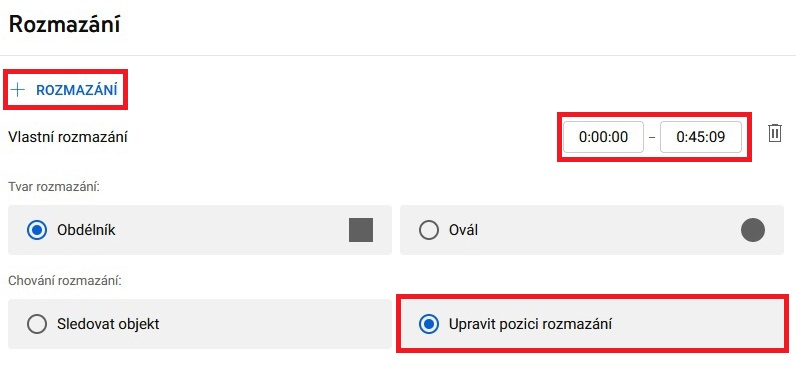
Najeďte na čas videa, kde máte „citlivé“ údaje nebo obličeje, které chcete rozmazat a pomocí okénka či oválu si nastavte v časové ose, od kdy do kdy má být to konkrétní místo rozmazané. Je dobré vědět, že lze najednou rozmazat více míst, takže to zvládnete poměrně rychle.
Stačí znovu kliknout na Rozmazání a vybrat další místo…
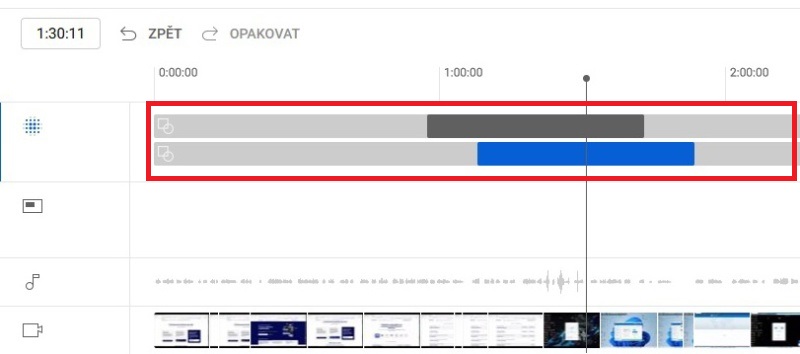
Změny nakonec nezapomeňte uložit. Výsledek může vypadat třeba takto.
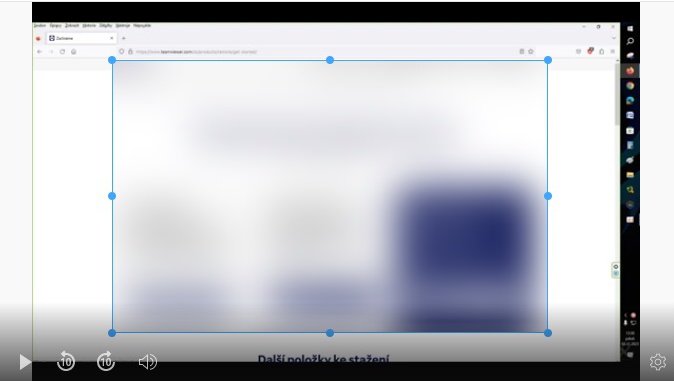
K čemu lze tento postup také použít? Ideálně i když řešíte:
- Jak rozmazat SPZ ve videu
- Jak rozmazat text ve videu
- Jak rozmazat pozadí na videu
Buďte první kdo přidá komentář